Siemens/西门子 品牌
代理商厂商性质
长沙市所在地
西门子6ES7277-0AA22-0XA0
湖南嘉普云自动化设备有限公司

SIEMENS 湖南嘉普云自动化设备有限公司
询价:一叭③玖零叭零叭貳玖柒
客服Q:貳玖陆玖一伍叭陆玖
询价:一叭③玖零叭零叭貳柒貳
如果面板和S7 PLC通讯不上,典型现象就是画面中IO域显示#####。无法建立与PLC的通讯连接, 请按以下步骤进行排查:
1. 检查所用电缆
? 如果是和S7 -200/300/400 进行PPI/MPI/Profibus/通讯, 可使用MPI电缆(两端针脚对应为:3-3,4-4,5-5,8-8)或Profibus电缆(两端针脚对应为:3-3,8-8)。
? 推荐使用西门子紫色的Profibus电缆和Profibus总线连接器(或称DP接头)。
? 可以使用自制的屏蔽双绞电缆, 但应妥善处理屏蔽和接地问题。西门子不对自制电缆做任何形式的承诺和保证。
? 如果使用DP接头连接网络上的多个站时, 请务必注意DP接头终端电阻的状态::网络两端的接头为ON, 中间的为 OFF; 两端接头进线端接电缆。如图1。
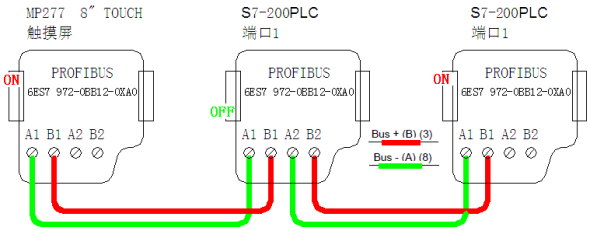
图1
2. 检查和确认PLC 通讯口的设置
? 波特率必须相同。
? 站地址不能冲突。
? 选择相同的协议。
3. 在Portal 和WinCC Flexible 中检查通讯设置
? 通讯同级的地址要填PLC实际站地址*。注意:如果是S7-300/400的话,需要设置槽号(槽号要Step7硬件组态中CPU的槽号*)。
? OP的地址必须是一的,不能和该网络中任何设备的地址重复。
? 波特率必须和PLC设置的*。
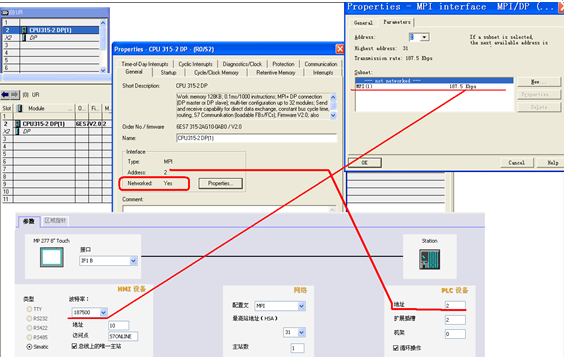
图2
? 配置文件Profile 要与网络使用的协议*。注意:与S7-200通讯时, 面板可以有多种选择,而PLC是协议自适应的,无须在MicroWin中设置,只需在MicroWin的系统块中设置端口号和波特率即可。
 西门子6ES7277-0AA22-0XA0
西门子6ES7277-0AA22-0XA0
图3
? 选择“总线上的一主站”。
4. 检查是否正确使用面板背后的通讯端口
? 与S7-200/300/400 进行PPI/MPI/Profibus 通讯时使用的是IF1B口, 面板背后的IF1B的拨段开关应保持出厂设置,都拨向OFF。
5. 检查系统报警信息
为了进一步排除通讯故障,调试期间可以在触摸屏的“模板”中添加增强对象“报警视图”来查看系统报警消息。在“常规”属性“报警事件”中勾选“系统”报警类别。

图4
面板中的项目激活运行后,可以查看到系统报警消息的编号。
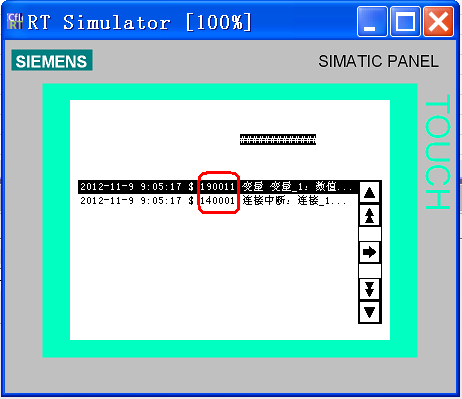
图5
在组态软件中,修改菜单“选项”下“设置”的“工作台”为:显示所有项。在目录树“报警管理”中就会显示出“系统事件”。

图6
通过“报警管理” 中的“系统事件”就可以查看所有报警编号对应的系统报警消息。这样,根据消息编号确定对应的报警消息后,有针对性的解决具体问题。
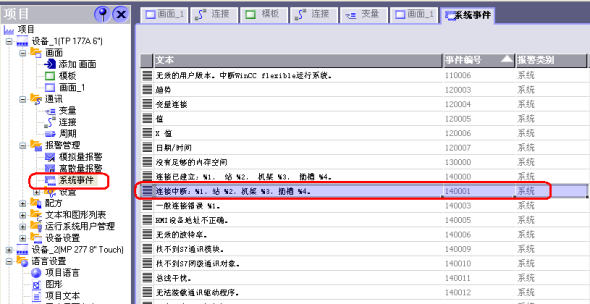
图7
西门子6ES7277-0AA22-0XA0

图8
除此之外,就有必要:
? 面板和PLC都重新上电;
? 重新换一根新的Profibus电缆。
直接连接:
直接连接主要用于对 TS 适配器进行参数设置。在相同的组态中,也可以在 STEP 7 中进行在线连接,通过这种方式可以检查 MPI/PROFIBUS/PPI 参数,以确定总线兼容性。使用直接连接时,可以通过 MPI/DP 接口访问 S7/C7 系统 (如同使用PC 适配器)。
通过直接连接操作时,TS 适配器没有访问保护。这样,便可以更改 TS 适配器的参数,而不会引起任何问题;例如,可以通过导入适配器参数来进行参数更改。
设置直接连接:
在使用直接连接时,直接通过 TS 适配器在安装了 TeleService 的 PG/PC 和自动化系统之间建立起连接。不需要调制解调器。
通过直接连接,可以在 TS 适配器的串行接口上获得 19200 bit/s 或 38400 bit/s 的传输速率。要切换传输速率,必须改变TS 适配器上开关的状态,同时还要在软件中使用“Set PG-PC interface...”功能更改参数。在使用直接连接时,TS 适配器 II 通过 USB 工作。此时,无需设置任何传输速率。
下图说明了处于直接连接组态模式的 TS 适配器。
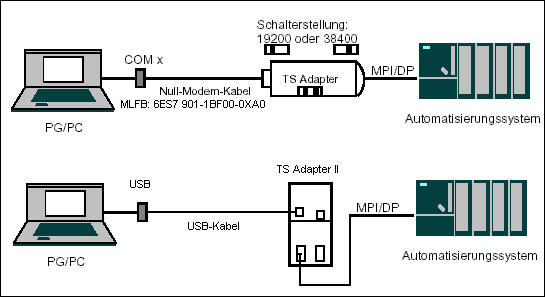
图 01
通过Modem连接的方式使用TS 适配器
建立Modem连接:
在其上安装了 TeleService 的 PG/PC 与在其 MPI/DP/PPI 接口中插入了 TS 适配器的自动化系统之间的连接是通过Modem路由建立的。
这样,组态通过电话网络和自动化系统的 MPI/DP/PPI 接口上的 TS 适配器来连接 PG/PC。
下图说明了Modem连接组态模式的TS 适配器。
 西门子6ES7277-0AA22-0XA0
西门子6ES7277-0AA22-0XA0
图 02
有两种类型的 TS 适配器 IE:

图 03
目的:
此组态允许用户拨号到远程系统。为此,使用 TeleService,通过电话网络建立到远程系统的远程连接。一旦建立起调制解调器连接,便照常使用STEP 7 来处理拨号建立的系统。
注意:
TS 适配器的驱动程序随 TeleService 软件一起提供。安装 TeleService 时必须在 PG/PC 接口中设置 TS 适配器。在没有 TeleService 的情况下,将无法使用 TS 适配器;甚至不能用于直接连接 (如同使用 PC 适配器)。在通过 USB 接口实现的直接连接中,即使没有 TeleService,TS Adapter II 仍然可以用于与自动化系统通讯。要求是安装了相关的驱动程序,并且正确设置了适配器的参数。USB 接口的SIMATIC PC 适配器 和 TS 适配器 II 供货时提供驱动程序光盘。
西门子6ES7277-0AA22-0XA0